
Son zamanlarda Amazon, sunduğu hemen hemen her ürünü Amazon Echo üzerinden sipariş etme işlevini ekledi. İşte bunu nasıl kuracağınız ve sesinizden başka hiçbir şey olmadan çevrimiçi alışveriş yapmaya nasıl başlayacağınız.
İLİŞKİLİ: Amazon Echo'nuzu Nasıl Kurar ve Yapılandırırsınız
Daha önce, Echo yalnızca geçmişte satın aldığınız ürünleri yeniden sipariş edebiliyor ve bir avuç seçkin ürün sipariş edebiliyordu. Ancak, seçim Amazon'un web sitesindeki hemen hemen her şeyi içerecek şekilde genişletildi. Ana uyarı, Amazon Echo'yu kullanarak sipariş ettiğiniz her şeyin Amazon Prime aracılığıyla sunulması gerektiğidir. Kıyafet, ayakkabılar, mücevherler, saatler, Amazon Fresh ürünleri, Amazon Prime Pantry ürünleri, Amazon Prime Now öğeleri ve Eklenti öğeleri dahil olmak üzere bazı kategoriler de uygun değildir.
Bunun dışında delirebilir ve her türlü şeyi doğrudan Amazon Echo'nuzdan sipariş edebilirsiniz. Nasıl başlayacağınız aşağıda açıklanmıştır.
Alexa Uygulamasında Ses Satın Almayı Etkinleştirin
Öncelikle, Amazon'da ilk etapta Echo aracılığıyla ürün sipariş etmenize olanak tanıyan ses satın almayı açmanız gerekecek. Başkalarının paranızı harcamasını önlemek için Echo üzerinden bir şey satın aldığınızda Alexa'nın soracağı dört basamaklı bir PIN kodu da ayarlayabilirsiniz.
Telefonunuzda Alexa uygulamasını açarak başlayın ve ekranın sol üst köşesindeki menü düğmesine dokunun.
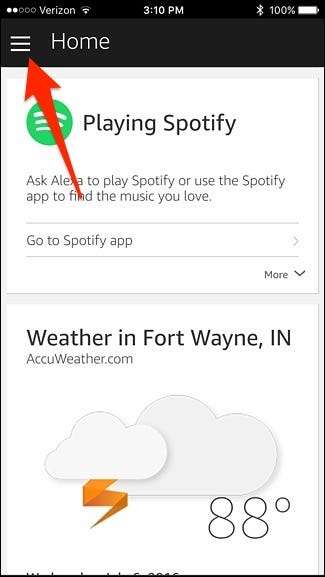
Listeden "Ayarlar" ı seçin.
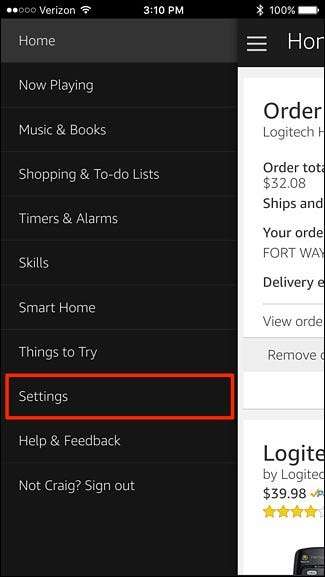
Aşağı kaydırın ve "Sesli Satın Alma" seçeneğine dokunun.
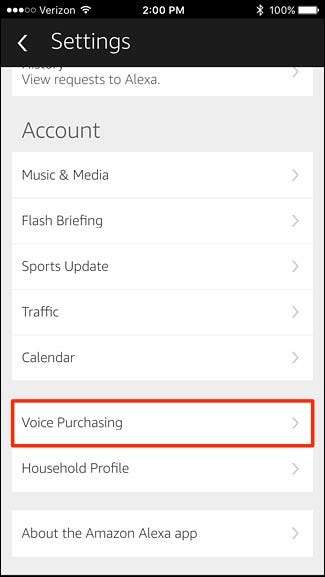
Henüz yapılmadıysa, ses satın almayı açmak için geçiş anahtarına dokunun.

Sesli satın almayı etkinleştirmek için yapmanız gereken tek şey bu, ancak başkalarının Yankı'da ürün sipariş etmesini önlemek istiyorsanız, "Değişiklikleri Kaydet" in hemen üzerindeki metin kutusunun içine dokunabilir ve dört basamaklı bir PIN kodu girebilirsiniz. Bu, harflerden veya sayılardan veya her ikisinin karışımından oluşabilir. İşiniz bittiğinde "Değişiklikleri Kaydet" e dokunun.
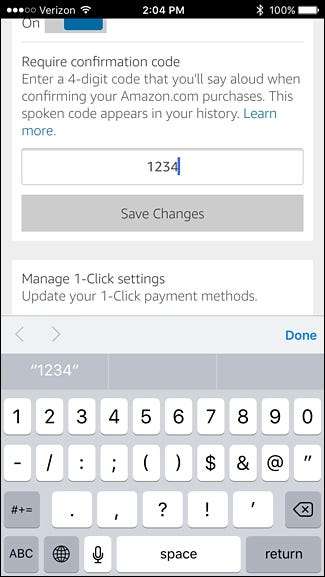
Amazon Echo'da sesli sipariş ile doğru gönderim adresinin ve kredi kartının kullanılacağından emin olmak için tek tıklama ayarlarınızı kontrol etmek de iyi bir fikirdir. Bunu yapmak için. alttaki "Ödeme ayarları" na dokunun.

Değişiklik yapmak için "Ödeme Yöntemini Düzenle" ye dokunun.
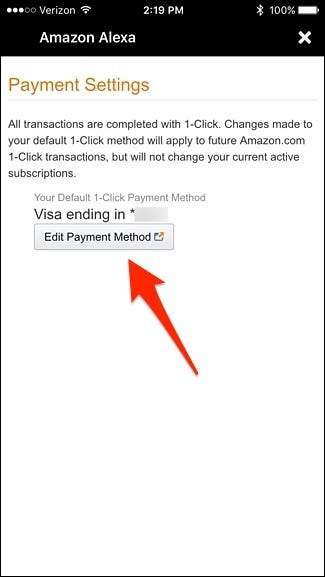
Kredi kartını ve ardından sesli satın alma için kullanmak istediğiniz doğru teslimat adresini seçin.
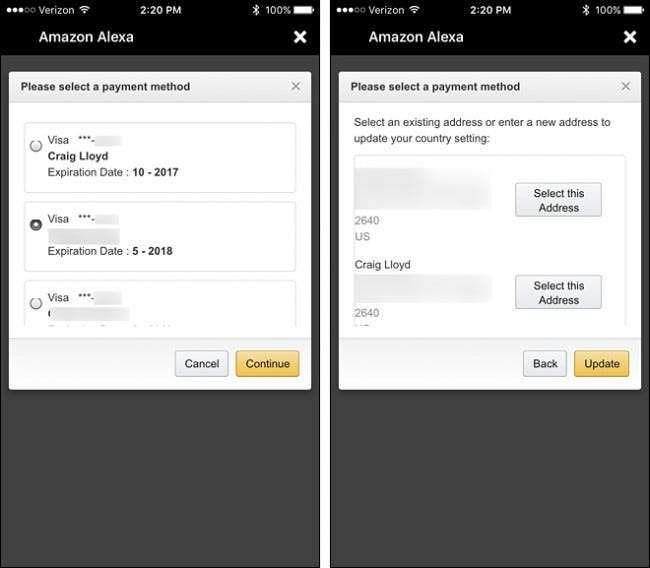
"Ödeme Ayarları" ekranına geri döndüğünüzde, kapatmak için sağ üst köşedeki "X" düğmesine dokunun.
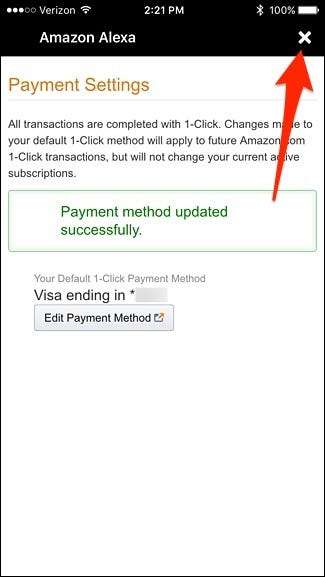
Artık Alexa uygulamasından çıkıp Echo cihazınızı kullanarak Amazon'dan ürün sipariş etmeye başlayabilirsiniz.
Ürün Sipariş Etmek İçin Amazon Echo'nuzu Kullanın

Ses satın almayı kurduktan sonra, internetten bir şeyler satın almak için sesinizin gücünü kullanma zamanı. Tek yapmanız gereken basitçe “Alexa, sipariş (ürün adı)” demek. Ayrıca "Alexa, köpek maması sipariş et" gibi daha genel bir şey de söyleyebilirsiniz.
Alexa daha sonra size en iyi arama sonucunu verecektir ve bu değilse, sipariş vermek isteyip istemediğinizi sorduğunda "Hayır" diyebilirsiniz ve Alexa bir sonraki sonucu okuyacaktır. Alexa doğru öğeyi okuduğunda ve sipariş etmek isteyip istemediğinizi sorduğunda "Evet" demeniz yeterli. Etkinleştirdiyseniz, Ses Kodunuzu girmeniz istenecektir.
Ürün sipariş edildikten sonra sipariş detayları Alexa uygulamasında görünecektir.








